Bạn đã bao giờ rơi vào tình tran iPhone không bắt được Wifi hay chưa. Và bạn sẽ làm gì để khắc phục lỗi iPhone không bắt được Wifi bây giờ ? Thay vì phải vò đầu suy nghĩ và tìm kiếm các sửa thì tại sao không chú ý đến những lời khuyên dưới đây của Taimienphi.vn. Biết đâu một trong số chúng sẽ giúp bạn sửa lỗi iPhone không bắt được Wifi, fix lỗi Wifi trên iPhone 4, 5, 5s, 6, 6 plus.
Bài viết liên quan
- Cách bắt wifi iPhone, kết nối wifi trên iPhone 6s, 6 plus, 6, 5s, 5
- 7 cách sửa lỗi Wifi Calling không hoạt động trên iPhone, Apple Watch
- Cách sửa lỗi iPhone không nhận Wifi, không vào được wifi
- Sửa lỗi iPhone khóa màn hình liên tục, nóng máy, treo biểu tượng đồng hồ
- Cách cài Facebook trên iPhone 7, 6s, 6, 5s, 5, 4
Bài viết trước chúng tôi đã đề cập tới những lỗi wifi thường gặp trên cho máy tính, bài viết này Taimienphi.vn sẽ hướng dẫn bạn cách sửa lỗi iPhone không bắt được Wifi, fix lỗi Wifi trên iPhone 4, 5, 5s, 6, 6 plus.
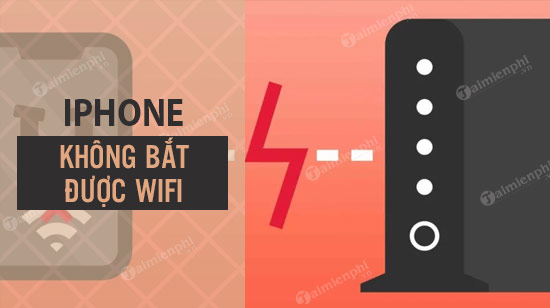
Khi nhắc tới nguyên nhân dẫn tới trường hợp iPhone không vào được Wifi người dùng có thể gặp một số trường hợp như: đặt sai thông số IP, nguồn phát Wifi bị lỗi hay bộ tiếp nhận Wifi của máy bị trục trặc... bạn có thể vào Cài đặt => Bảo mật => Dịch vụ định vị => Dịch vụ hệ thống => Kết nối mạng wifi => Chọn tắt với kết nối đã có từ trước rồi kết nối lại... sau đây là một số hướng khắc phục dành cho các phiên bản iPhone hiện nay. Bạn có thể check imei iPhone của mình cũng là một cách khắc phục sự cố nói chung được hiệu quả hơn.
Cách sửa lỗi iPhone không bắt được Wifi, fix lỗi Wifi trên iPhone 4, 5, 5s, 6, 6 plus.
1. Thực hiện tắt mở lại Wifi trên iPhone
Đôi khi vấn đề iPhone không bắt được Wifi chỉ được giải quyết một cách rất nhanh gọn đó là tắt mở lại Wifi trên iPhone, bởi lẽ đây là thao tác giúp bạn kết nối lại Wifi do lần trước thiết bị không thể phân giải và cấp IP cho thiết bị của bạn.
2. Tắt bị bật lại iPhone
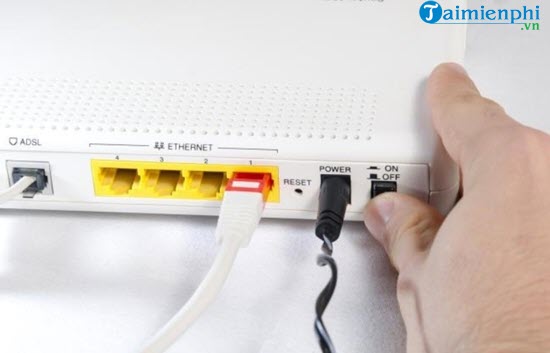
Cũng giống như cách trên nhưng ở đây chúng ta phải tắt iPhone đi và khởi động lại. Với thao tác này sẽ giúp cho iPhone khi mở lại sẽ khởi động lại toàn bộ các tiến trình và cũng có cơ may giúp bạn sửa lỗi iPhone không bắt được Wifi.
3. Kiểm tra lại Wifi kết nối

Trước khi đến với những cách nâng cao hơn, tại sao bạn không thử khởi động lại chính Wifi của bạn bởi có thể nó mới chính là nguyên nhân dẫn đến iPhone không bắt được Wifi. Hoặc nếu đó là một mạng cá nhân thay vì công ty thì bạn nên khởi động luôn Modem của mình để đảm bảo mọi thứ chạy lại từ đầu.
4. Reset lại iPhone
Nếu như các cách trên đều không giúp bạn được thì hãy thử nâng cấp iOS cho iPhone hoặc là reset lại toàn bộ iPhone của bạn. Đây cũng là cách chúng ta có thể áp dụng nếu như các cách trên không cứu vãn được tình thế.
Bước 1: Tại đây bạn chỉ cần vào phần cài đặt > lựa chọn cài đặt chung và tại đây bạn kéo xuống dưới cùng sẽ thấy có phần là đặt lại (Reset), hãy nhấn vào đó.

Bước 2: Tại đây bạn lựa chọn đặt lại tất cả và xác nhận việc đặt lại tất cả một lần nữa. Đợi thiết bị khởi động và chạy lại từ đầu và hãy thử xem ngay trên màn hình đó có bắt được Wifi không nhé.

Kết nối lại để cài đặt lại iP, kết nối lại Wifi
Bước 1: Bạn thực hiện vào Cài đặt => Wifi

Bước 2: Bấm vào chữ "i" bên phải như hình dưới

Bước 3: Chọn "Quên mạng này" để xác nhận lại mạng Wifi của mình sau đó nhấn "Quên" để xác nhận lại

Bước 4: Kết nối lại mạng Wifi của bạn
Sau khi thực hiện việc từ bỏ kết nối hiện có để thực hiện kết nối lại, bạn tìm tới mạng Wifi vừa rồi

Bước 5: Nhập "Mật khẩu" vào rồi chọn "Kết nối"

Chỉnh sửa thiết lập IP Wifi của mình
Đầu tiên vào "Cài đặt" => "Wifi" => bấm biểu tượng chữ "i"

- Lựa chọn mục "Tĩnh"

- Điền IP đầy đủ như sau:
+ Với Model: 192.168.0.1 | 192.168.1.1 | 192.168.2.1 | 192.168.3.1
+ Với DNS bạn có chọn DNS của Google hoặc DNS Singapore, DNS VNPT, DNS OpenDNS, DNS Norton... ở đây tôi dùng DNS của Google: 8.8.8.8 và 8.8.4.4

Với 2 cách khắc phục như trên người dùng có thể sửa lỗi iPhone không bắt được Wifi, fix lỗi Wifi trên iPhone 4,5,5s,6,6 plus; tuy nhiên trong thực tế rất khó xác định được chính xác lỗi của từng trường hợp cụ thể. Bên cạnh việc khắc phục sửa lỗi iPhone không bắt được Wifi bạn có thể tham khảo thêm cách hiển thị phần trăm pin iPhone để biết được dung lượng Pin đang hiển thị là bao nhiêu.
iPhone không bắt được wifi chỉ một trong nhiều lỗi mà người dùng gặp phải khi sử dụng, với trường hợp người dùng định restore hoặc update iphone bằng iTunes thì lỗi hay xảy ra nhất đó là lỗi 3194, lỗi này khiến bạn không thể tiếp tục công việc của mình, để sửa lỗi 3194 và tiếp tục việc restore iPhone cũng không phải là khó, bạn hãy tham khảo các bài viết có trên Taimienphi.vn để tự mình sửa lỗi này nhé
https://thuthuat.taimienphi.vn/cach-sua-loi-iphone-khong-bat-duoc-wifi-fix-loi-wifi-tren-iphone-4671n.aspx